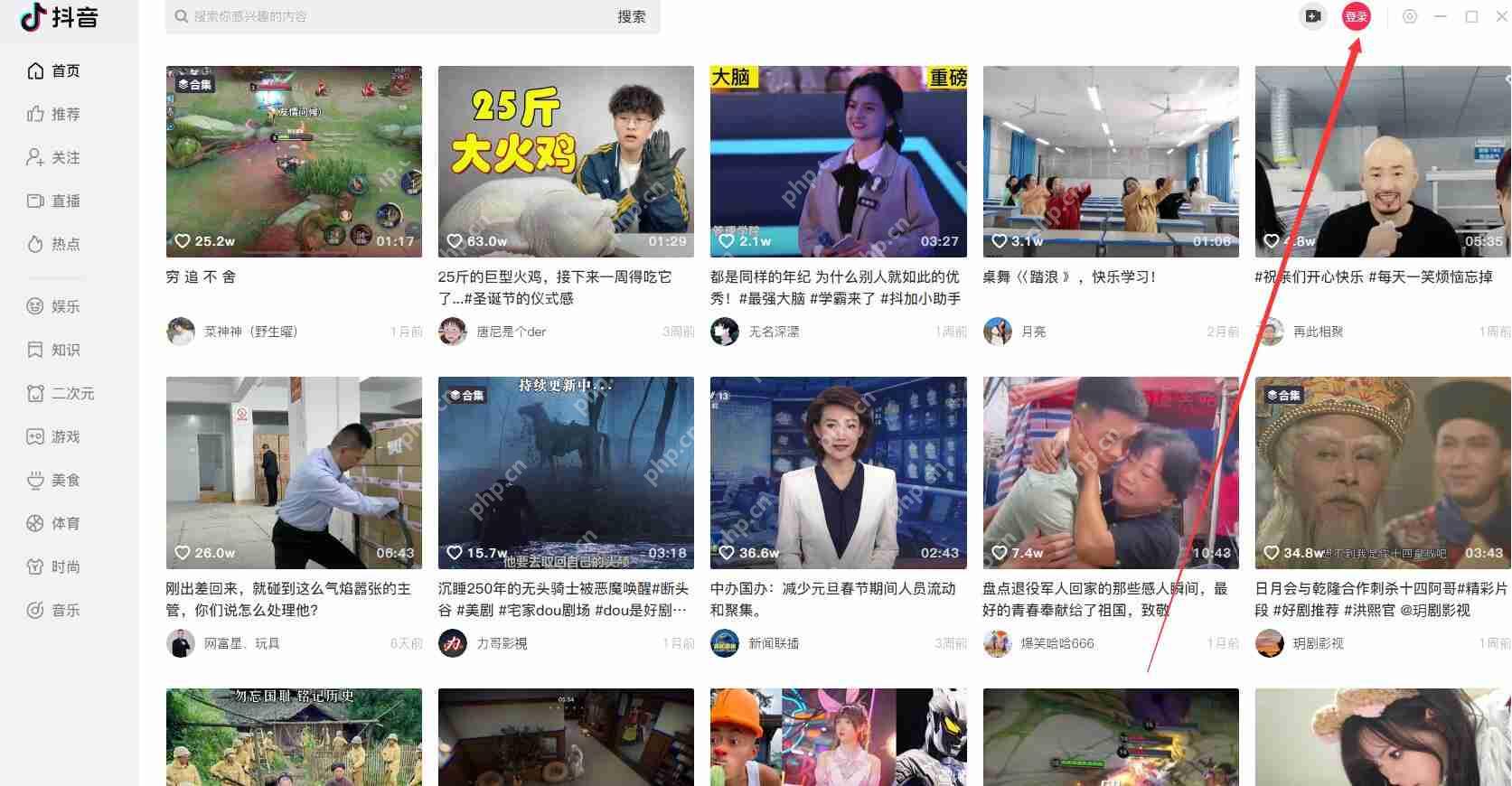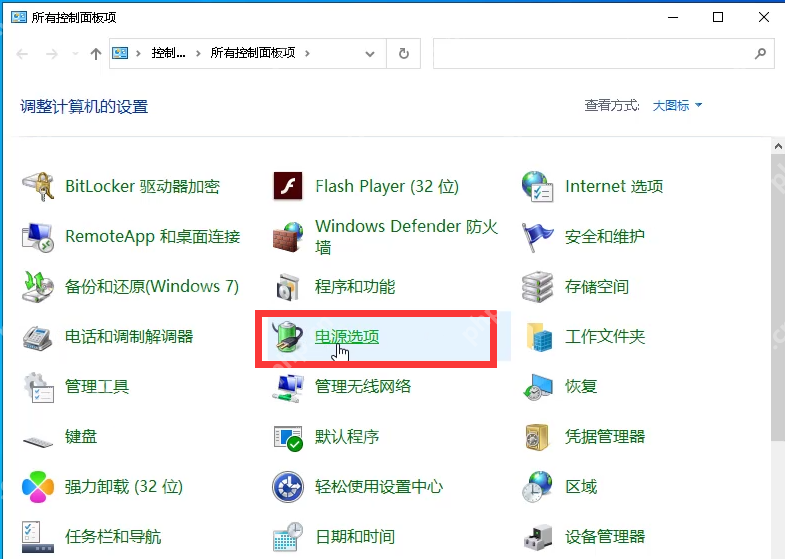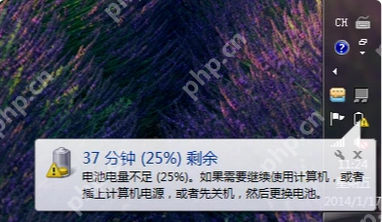电脑开机了但是一直黑屏 开机黑屏故障排查教你快速点亮屏幕
电脑开机黑屏的原因主要有硬件连接问题、显卡故障和显示设置错误。1 检查电源和显示器连接是否正
电脑开机黑屏的原因主要有硬件连接问题、显卡故障和显示设置错误。1.检查电源和显示器连接是否正常,确保线缆牢固。2.排查显卡故障,可尝试更换或清理显卡。3.调整显示设置错误,盲操作降低分辨率或重置设置。

电脑开机后一直黑屏通常是由于硬件连接问题、显卡故障或显示设置错误引起的。要解决这个问题,首先检查电源和显示器连接是否正常。
电脑开机黑屏的原因有哪些
开机黑屏的原因可以说是五花八门,但我最常遇到的还是以下几种:首先,可能是显示器的连接线没插好,或者电源没接对。曾经有一次,我急着开机,结果发现HDMI线没插紧,导致屏幕一片黑。这听起来有点搞笑,但确实很容易发生。其次,显卡故障也常见,尤其是在老旧电脑上,显卡可能因为过热或老化而罢工。最后,显示设置错误,比如分辨率设置得太高,导致显示器无法显示,也会让人误以为是黑屏。记得有一次,我调试了一台新电脑,结果分辨率设得太高,屏幕一片黑,直到我盲操作把分辨率调低才发现问题所在。
如何检查硬件连接是否正常
检查硬件连接其实是个挺无聊但必要的步骤。首先,确保电源线和显示器的连接线都牢牢插在该插的地方。有时候,这些线缆会因为移动电脑而松动,导致黑屏。我个人建议,检查的时候可以把线缆拔下来再重新插一次,确保接触良好。其次,看看显示器的指示灯,如果是绿色的,说明显示器本身是工作的。如果是黄色或红色,可能显示器有问题。最后,别忘了检查显卡是否正确插入主板槽位,有时候显卡松动也会导致黑屏。我记得有一次帮朋友修电脑,结果发现显卡只是没插紧,重新插好后,屏幕立刻亮了。
显卡故障如何排查和解决
显卡故障是个头疼的问题,但有几种方法可以尝试。首先,尝试用另一台电脑的显卡来替换,看看问题是否解决。如果你手头没有备用显卡,可以尝试清理显卡上的灰尘。有时候,显卡因为过热而罢工,清理灰尘后可能会恢复正常。我自己就曾经用吹风机(当然是冷风)吹过显卡,结果效果还不错。如果这些方法都不奏效,可能需要更换显卡了。我记得有一次,我的显卡彻底坏了,只能咬牙买了个新的,结果电脑性能大幅提升,感觉也还不错。
显示设置错误如何调整
显示设置错误导致的黑屏其实挺容易解决的。首先,盲操作把分辨率调低,这种方法虽然有点冒险,但确实有效。我记得有一次,我在盲操作中把分辨率调到了最低,结果屏幕终于亮了。其次,如果你有备用显示器,可以用它来调整设置。最后,如果以上方法都不行,可以尝试重置显示设置。有时候,系统更新后,显示设置会乱掉,重置后就能恢复正常。我曾经遇到过这种情况,重置后一切恢复如初,感觉就像是电脑又重获新生。
总的来说,电脑开机黑屏的原因多种多样,但通过系统的排查和尝试,通常都能找到解决方案。希望这些经验能帮到你,让你的电脑屏幕重新亮起来。
菜鸟下载发布此文仅为传递信息,不代表菜鸟下载认同其观点或证实其描述。
相关文章
更多>>热门游戏
更多>>热点资讯
更多>>热门排行
更多>>- 多种热门耐玩的绝命修仙破解版游戏下载排行榜-绝命修仙破解版下载大全
- 最强修真手游2023排行榜前十名下载_好玩的最强修真手游大全
- 类似一剑九霄的游戏排行榜_有哪些类似一剑九霄的游戏
- 业力轮回手游2023排行榜前十名下载_好玩的业力轮回手游大全
- 万道仙君题材手游排行榜下载-有哪些好玩的万道仙君题材手机游戏推荐
- 至尊皓月手游2023排行榜前十名下载_好玩的至尊皓月手游大全
- 鸣剑九天排行榜下载大全-2023最好玩的鸣剑九天前十名推荐
- 九天仙缘题材手游排行榜下载-有哪些好玩的九天仙缘题材手机游戏推荐
- 经典传世排行榜下载大全-2023最好玩的经典传世前十名推荐
- 天雷滚滚最新排行榜-天雷滚滚手游免费版下载-天雷滚滚免费破解版下载
- 龙族血统排行榜下载大全-2023最好玩的龙族血统前十名推荐
- 蓝月赤刀游戏版本排行榜-蓝月赤刀游戏合集-2023蓝月赤刀游戏版本推荐